win10 시스템에서 신뢰할 수 있는 설치 프로그램 권한을 얻는 방법
- 王林앞으로
- 2023-12-28 11:36:132846검색
많은 친구들이 컴퓨터에서 파일을 수정해야 하지만, 파일을 수정하면 항상 신뢰할 수 있는 설치 프로그램 팝업 상자가 나타납니다. 오늘은 자세한 해결 방법을 가져왔습니다. 살펴보겠습니다.
win10 신뢰할 수 있는 설치 프로그램 권한을 얻는 방법:
1. 바탕 화면의 빈 공간을 마우스 오른쪽 버튼으로 클릭하고 "새로 만들기"를 클릭한 다음 "텍스트 문서"를 클릭합니다.

2 두 번 클릭하여 문서를 열고 코드를 입력합니다.
Windows 레지스트리 편집기 버전 5.00
[HKEY_CLASSES_ROOT*shellrunas]@="Get TrustedInstaller 권한"
[HKEY_CLASSES_ROOT*shellrunascommand]@=" cmd.exe /c take own /f "%1" && icacls "%1" /grant 관리자:F""IsolatedCommand"="cmd.exe /c takeown /f "%1" && icacls "%1" /grant 관리자:F"
[ HKEY_CLASSES_ROOTDirectoryshellrunas]@="신뢰할 수 있는 설치 프로그램 권한 얻기""NoWorkingDirectory"=""
[HKEY_CLASSES_ROOTDirectoryshellrunascommand]@="cmd.exe /c takeown /f "%1" /r /d y && icacls "% 1" /grant 관리자:F /t""IsolatedCommand"="cmd.exe /c takeown /f "%1" /r /d y && icacls "%1" /grant 관리자:F /t"
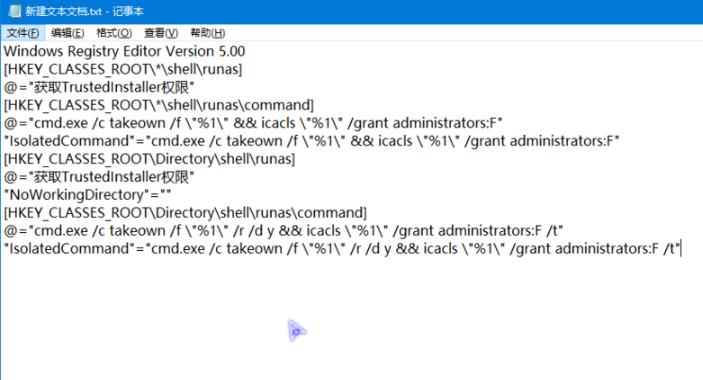
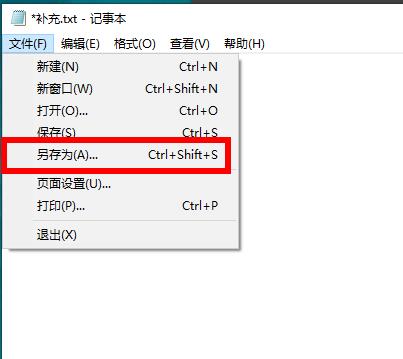
4. 이름을 입력한 후 '저장'을 클릭하세요.

5. 데스크탑에서 문서의 접미사를 .reg로 변경하세요.

6. 수정하려면 예를 클릭하세요.
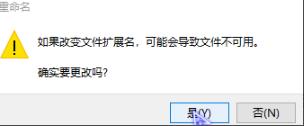
7. reg 파일을 두 번 클릭하여 레지스트리로 가져옵니다. 가져오기를 시작하려면 "예"를 클릭하세요.
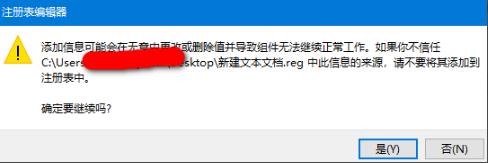
8. 가져오기가 성공한 후 다시 "예"를 클릭하세요.
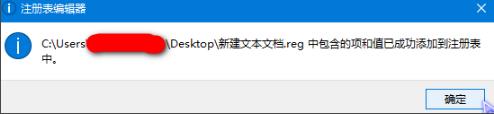
9. 마지막으로 파일을 마우스 오른쪽 버튼으로 클릭하면 "신뢰할 수 있는 설치 프로그램 권한 얻기" 옵션이 나타납니다.
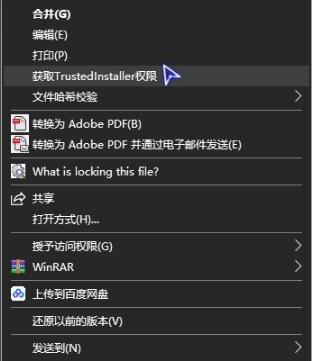
위 내용은 win10 시스템에서 신뢰할 수 있는 설치 프로그램 권한을 얻는 방법의 상세 내용입니다. 자세한 내용은 PHP 중국어 웹사이트의 기타 관련 기사를 참조하세요!

